如何购买域名?
这篇文章单纯为我自己在学习过程中的一篇学习笔记。
首先我们先登录

就会看到这样一个页面,然后在这个红框处输入你想购买的域名。
比如我输入huzhiA 这个名字后,搜索得到的结果如下

绿色表示这个后缀还没有被人家购买。点击你喜欢的后缀名,然后点击下面的蓝色条框进行购买。比如我这里选中.top 后缀,然后点击篮框进行购买

进入之后我们会看到这样一个页面

我来一一解释一下我用红框框起来的三个部分是什么意思?
红框1:这个选项是用来选择是否自动续费的,这里我们当然选择No了。
红框2: 这个是用来设置隐私保护的,我们这里选择 WHOIS Privacy ,这样别人就不能通过域名来查到我们的注册信息了。
红框3:这个选项是用来选择你要购买的年限的,你可以选择购买1年,2年等等
当一切都选好了之后,我们就可以点击这个橘红色的CONTINUE按钮进行下一步了。

点击CONTINUE之后,如果你是第一次登录这个网站,那么点击CONTINUE之后会跳转到一个让你注册的页面,在这里你需要注册一下你的账号。
注意,后面带蓝色的 * 号的就是必填选项
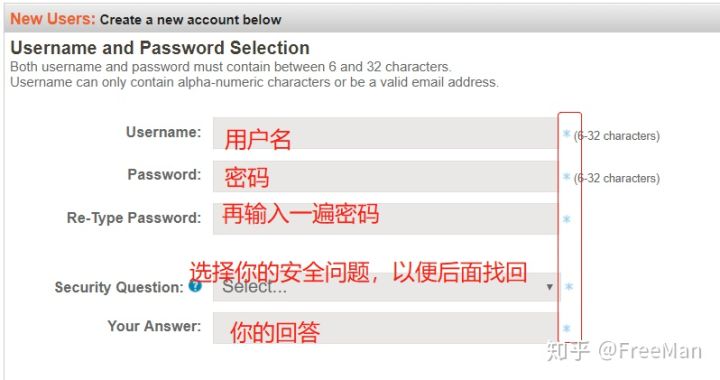
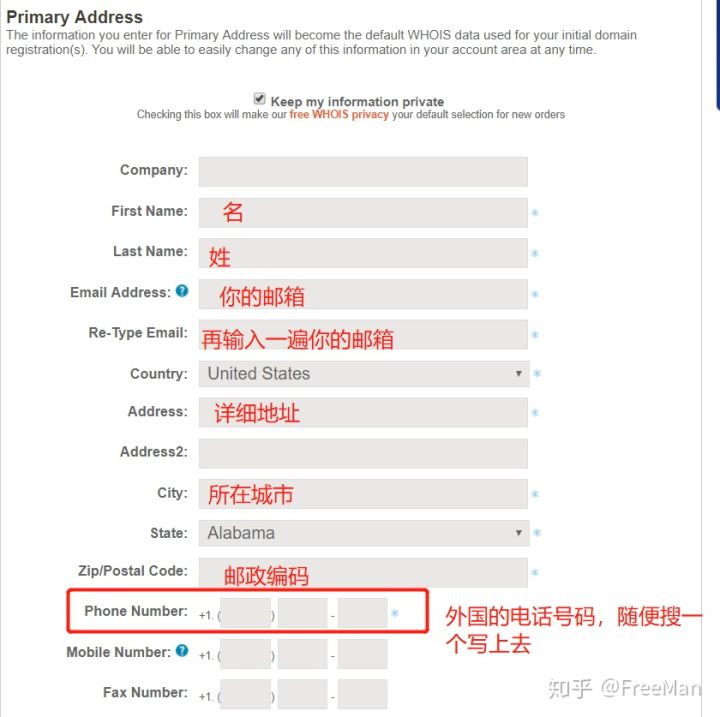
以上这两张图中,我写了注释的地方就是必填选项,在第二张图中,除了你的邮箱必须要是真实的意外,其它的信息都可以随便写,到网上搜下写上去就是了。
以上的信息都填写完整之后,记得点击这个注册页面的最底下两个小方框(同意他们的隐私协议)。然后注册。
注册完成后,会跳转到付款界面。这里支持支付宝付款;如图所示:

输入你的支付宝邮箱然后付款成功后。你等一段时间,你的域名就购买成功了。
这里还一个问题偶,你要完全注册成功的话,namesilo会给你自己刚才注册输入的邮箱发一个确认链接,你要到你的邮箱里面点击这个确认链接才能最终注册成功。
付款完成后,你等一段时间(因为可能有网络延迟,)点击下图的红框处,你就能看到你刚购买的域名了。

OK,这就是购买域名的全部操作步骤了。


